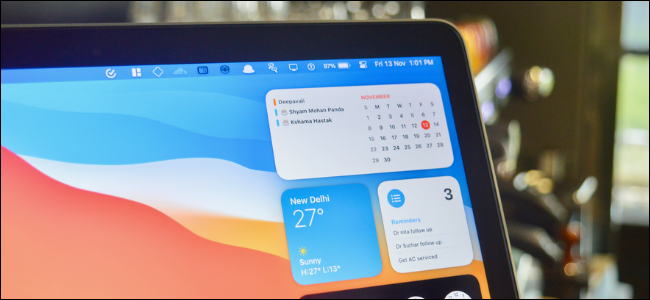
Os widgets ficam na metade inferior da Central de Notificações. Embora alguns widgets sejam bastante úteis, você pode querer se livrar de outros para ter uma aparência mais limpa. Veja como remover widgets da Central de Notificações no Mac.
Os usuários do Mac que executam o macOS 11 Big Sur ou mais recente têm acesso ao Centro de Notificação unificado. Em vez de ser dividido em duas guias, a Central de Notificações agora está dividida em duas metades. A metade superior mostra suas notificações não lidas (se houver alguma) e a metade inferior mostra seus widgets.

Para acessar o Centro de Notificação, clique no botão Hora e Data na barra de menus (próximo ao botão Centro de Controle ). Você também pode deslizar a partir da borda direita do trackpad do seu MacBook com dois dedos para revelar a Central de Notificações.

Agora, se você deseja excluir um widget rapidamente, clique com o botão direito e escolha a opção “Remover widget”.

O widget será removido instantaneamente da Central de Notificações.
Se você deseja remover vários widgets de uma vez, é melhor ir para o modo de edição de widget.
Role até a parte inferior da Central de Notificações e clique no botão “Editar Widgets”. Alternativamente, você pode clicar com o botão direito em qualquer widget e escolher a opção “Editar Widgets” no menu.

Agora, você verá todos os widgets no painel direito. Para remover um widget, clique no ícone “-” no canto superior esquerdo da tela.

Você pode repetir esse processo até que tenha excluído todos os widgets desejados. Em seguida, clique no botão “Concluído” para salvar o layout.

Como dissemos no início, você pode usar este método para excluir todos os widgets e obter uma Central de Notificações de aparência limpa (conforme mostrado na captura de tela abaixo).

Não gosta de ir ao Centro de Controle toda vez que quiser conectar um dispositivo Bluetooth ou alterar a saída de som? Veja como fixar qualquer módulo do Control Center diretamente na barra de menus .


